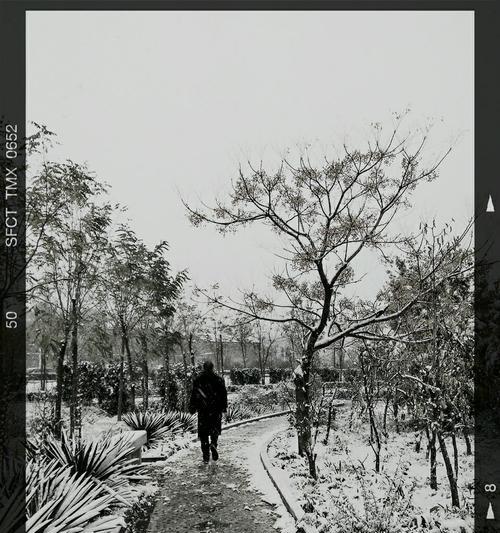解决U盘写保护问题的有效方法(U盘出现写保护问题)
U盘作为一种便携式存储设备,为我们的数据传输和备份提供了极大的便利。然而,有时我们在使用U盘时会遇到一些问题,比如无法进行格式化,出现写保护等情况。本文将介绍解决U盘写保护问题的有效方法。

1.检查物理开关是否打开
有些U盘具有物理开关,用于设置写保护功能。首先检查U盘上是否有这样的开关,确保其处于关闭状态。
2.使用注册表编辑器
通过注册表编辑器可以对系统进行一些高级设置,包括解决U盘写保护问题。打开注册表编辑器,在HKEY_LOCAL_MACHINE\SYSTEM\CurrentControlSet\Control\StorageDevicePolicies路径下找到WriteProtect键值,并将其值修改为0。
3.使用命令行工具diskpart
打开命令提示符,输入“diskpart”进入磁盘分区工具。接着输入“listdisk”命令,查看当前已连接的磁盘列表。找到对应的U盘磁盘编号后,使用“selectdiskX”(X为U盘磁盘编号)命令选中U盘。然后输入“attributesdiskclearreadonly”命令清除U盘的只读属性。
4.使用磁盘管理工具
在计算机管理界面中找到“磁盘管理”选项,右键点击U盘所在的磁盘卷,选择“属性”。在弹出窗口中点击“安全”选项卡,找到并编辑当前用户的权限,确保有写入数据的权限。
5.使用专业的U盘格式化工具
有一些第三方的U盘格式化工具能够解决写保护问题。下载并安装这些工具,按照软件的操作步骤进行格式化。
6.检查U盘是否损坏
有时候U盘出现写保护问题可能是因为U盘本身损坏。可以尝试将U盘插入其他电脑,或者使用其他U盘插入当前电脑,来确定问题是U盘本身的故障还是其他因素造成的。
7.执行系统修复工具
一些操作系统提供了修复工具,用于检测和修复U盘的问题。运行这些工具,根据提示进行修复操作。
8.更新驱动程序
有时驱动程序的过时或不完整也会导致U盘写保护问题。通过更新驱动程序来解决这个问题。
9.禁用安全策略
一些计算机系统的安全策略可能会导致U盘写保护。在安全策略设置中,禁用与U盘相关的写保护策略。
10.打开U盘的物理壁纸
如果U盘外壳可以拆卸,可以尝试打开U盘,检查内部是否有物理壁纸导致写保护。
11.检查电脑的防病毒软件
某些防病毒软件可能会将U盘误认为是病毒或恶意软件,从而导致写保护。可以尝试关闭或卸载防病毒软件,然后再进行格式化。
12.更新操作系统
有时操作系统本身的问题也会导致U盘写保护。通过更新操作系统来解决这个问题。
13.尝试其他电脑
将U盘插入其他电脑,看是否依然出现写保护问题。如果在其他电脑上没有问题,可能是当前电脑的设置或硬件问题导致的。
14.联系U盘厂家或售后服务
如果无论如何都无法解决U盘写保护问题,可以联系U盘的厂家或售后服务,寻求进一步的帮助和解决方案。
15.谨慎使用U盘
为避免U盘出现写保护等问题,使用U盘时应当谨慎操作,避免磁盘错误或意外断电等导致数据损坏。
U盘写保护问题可能是由多种因素引起的,可以根据具体情况尝试不同的解决方法。如果问题无法解决,建议联系厂家或售后服务寻求更专业的帮助。在日常使用中,注意谨慎操作可以减少U盘出现写保护等问题的概率。
解决U盘无法格式化的写保护问题
无论是在工作还是娱乐中,U盘都扮演着重要的角色。然而,有时我们会遇到一些问题,例如无法对U盘进行格式化操作,提示"写保护"。这种情况下,怎么办呢?本文将为您介绍一些有效的解决方法,帮助您轻松解除U盘的写保护,恢复正常使用。
了解写保护的原因及影响
写保护是一种保护U盘数据安全的机制,在某些情况下会使U盘变得只读。当U盘处于写保护状态时,您将无法对其进行任何更改操作,包括格式化。这可能是由于硬件故障、病毒感染或系统错误等原因导致的。
检查物理开关
许多U盘设备都配备了一个物理开关,用于启用或禁用写保护功能。您可以检查U盘外壳上是否有这样一个开关,并确保其未处于写保护状态。若开关已打开,可能意味着问题存在于其他方面。
尝试重启计算机
有时,U盘的写保护问题可能是由于系统错误引起的。尝试将U盘从计算机中拔出,然后重新插入并重启计算机,以清除任何潜在的软件问题。在重启后,再次尝试进行格式化操作。
使用磁盘管理工具
如果重启计算机没有解决问题,您可以尝试使用Windows系统中的磁盘管理工具来解除写保护。打开“计算机管理”,选择“磁盘管理”,找到对应的U盘驱动器,右键点击并选择“属性”。在“属性”对话框中,检查是否有“只读”属性选项,如果有,请取消勾选。
使用命令行工具解除写保护
如果磁盘管理工具无法解决问题,您可以尝试使用命令行工具来解除U盘的写保护。打开命令提示符,输入“diskpart”并回车。然后依次输入“listdisk”、“selectdiskx”(x代表对应的U盘序号)、“attributesdiskclearreadonly”。执行完这些命令后,再次尝试格式化U盘。
扫描并清除病毒
写保护问题可能是由于U盘感染了病毒所致。运行杀毒软件,对U盘进行全盘扫描,并清除任何病毒或恶意软件。完成后,再次尝试格式化U盘。
检查注册表设置
有时,写保护问题可能是由于注册表设置错误引起的。打开注册表编辑器(regedit),导航至HKEY_LOCAL_MACHINE\SYSTEM\CurrentControlSet\Control\StorageDevicePolicies路径下,查看WriteProtect键值是否为1。如果是,将其修改为0,并重新插拔U盘。
尝试使用第三方工具
如果以上方法都无效,您可以尝试使用一些第三方工具来解决写保护问题。有一些免费的U盘格式化工具可以帮助您解除写保护,如HPUSBDiskStorageFormatTool、EaseUSPartitionMaster等。
检查U盘是否损坏
如果所有方法都无法解除写保护,那么很有可能是U盘本身出现了硬件故障。尝试将U盘插入其他计算机或设备中,看是否能够正常读取和写入数据。如果在其他设备上也无法进行操作,那么可能需要考虑更换U盘。
备份数据并重新格式化
如果您确定U盘不是损坏的,但仍然无法解除写保护,那么最后一种方法就是备份U盘中的数据,并重新格式化U盘。注意,这将会删除U盘上的所有数据,所以请确保提前备份重要文件。
使用专业数据恢复工具
如果您不愿意格式化U盘,或者U盘中有重要的数据无法备份,您可以尝试使用专业的数据恢复工具来恢复受写保护影响的文件。这些工具可以帮助您从U盘中提取数据,然后您可以尝试其他方法来解除写保护。
联系厂商支持
如果您尝试了所有方法仍然无法解决写保护问题,那么可能需要联系U盘的厂商支持部门,寻求他们的帮助和建议。他们可能会为您提供专业的解决方案或更换U盘。
预防写保护问题
为了避免未来出现写保护问题,您可以采取一些预防措施。在拔出U盘之前,始终使用"安全删除"功能,而不是直接拔出;定期检查和更新杀毒软件,确保U盘不会感染病毒等。
分享其他用户的解决经验
许多用户在解决写保护问题时积累了宝贵的经验。您可以在相关的技术论坛或社区中寻找并分享其他用户的解决方案,这可能会为您提供一些新的想法和方法。
结论
尽管U盘写保护问题可能会带来一些麻烦,但我们应该保持耐心,并尝试上述提到的解决方法。通过仔细检查和排除可能的原因,并尝试不同的解决方案,我们有很大的机会成功解除U盘的写保护,恢复其正常使用。同时,预防措施也是至关重要的,我们应该时刻关注U盘的安全性,以避免类似问题再次发生。
版权声明:本文内容由互联网用户自发贡献,该文观点仅代表作者本人。本站仅提供信息存储空间服务,不拥有所有权,不承担相关法律责任。如发现本站有涉嫌抄袭侵权/违法违规的内容, 请发送邮件至 3561739510@qq.com 举报,一经查实,本站将立刻删除。
相关文章
- 站长推荐
- 热门tag
- 标签列表
- 友情链接